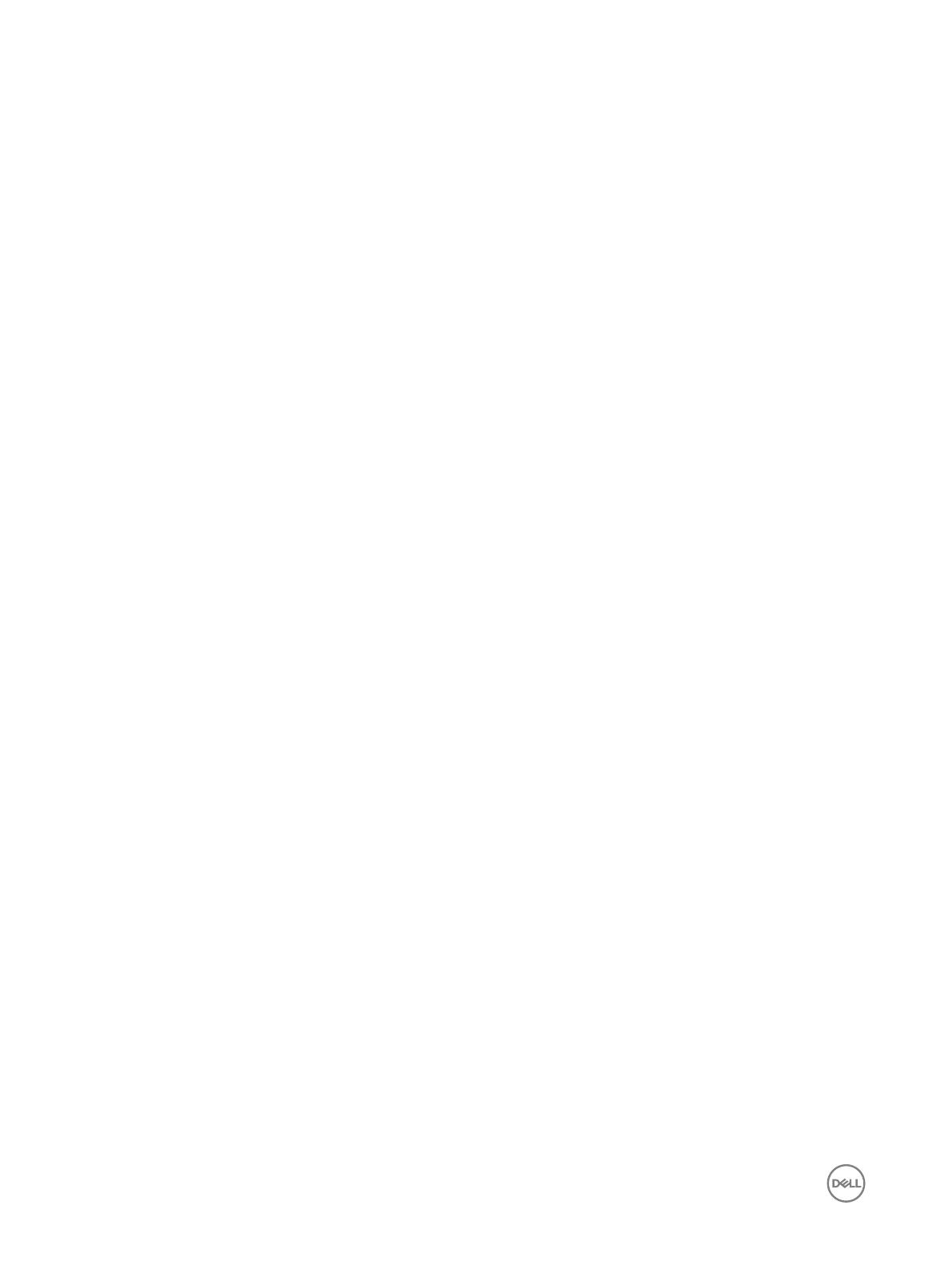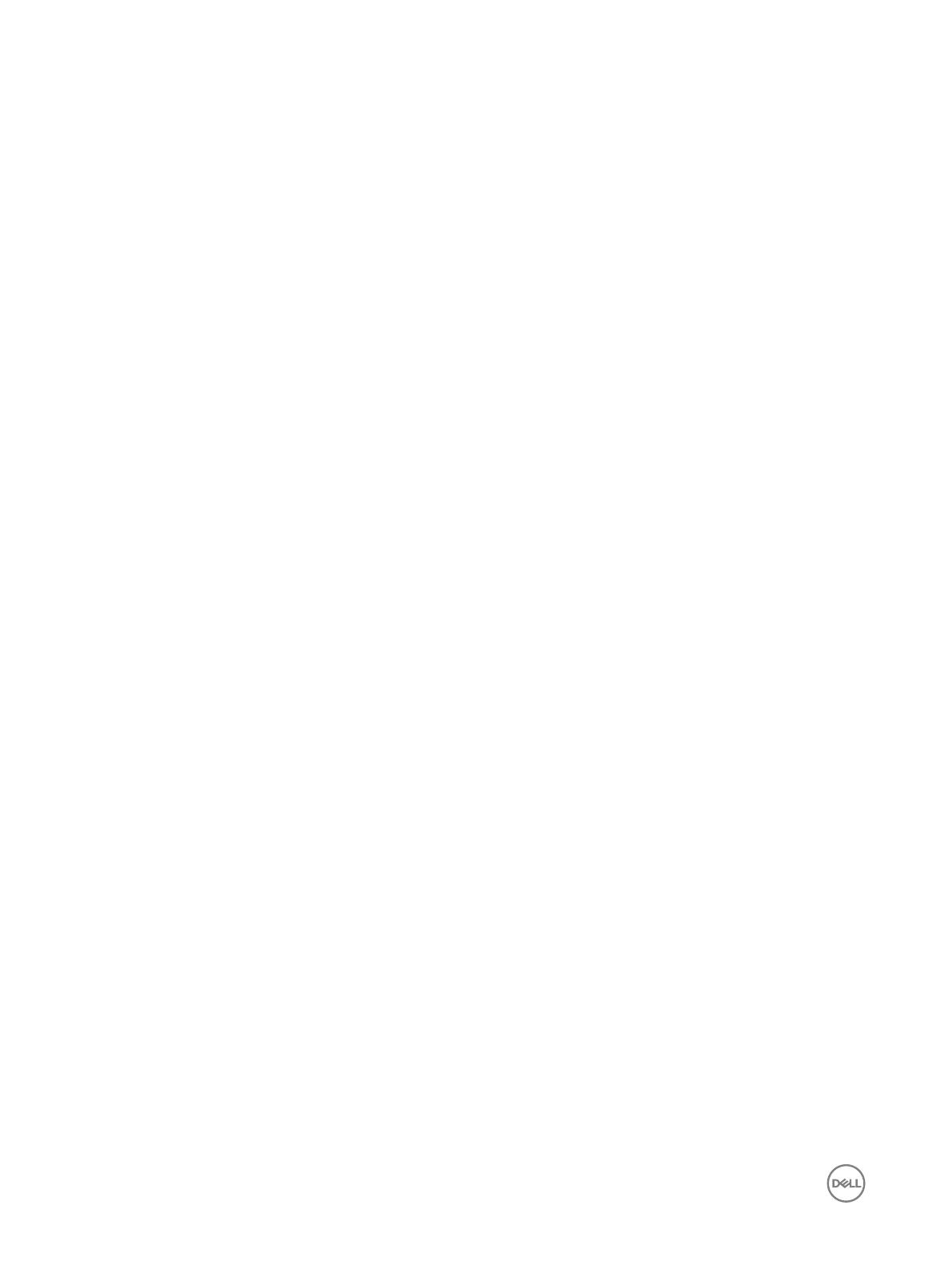
Снятие основных модулей памяти........................................................................................................... 27
Установка основных модулей памяти....................................................................................................... 28
Снятие дополнительных модулей памяти.................................................................................................28
Установка дополнительных модулей памяти.............................................................................................28
Снятие лицевой панели дисплея..............................................................................................................29
Установка лицевой панели дисплея......................................................................................................... 30
Извлечение камеры................................................................................................................................. 31
Установка камеры....................................................................................................................................31
Снятие панели дисплея........................................................................................................................... 31
Установка панели дисплея....................................................................................................................... 33
Снятие упора для рук...............................................................................................................................34
Установка упора для рук.......................................................................................................................... 38
Снятие модуля ExpressCard......................................................................................................................................... 39
Установка модуля ExpressCard.................................................................................................................................... 40
Снятие радиатора....................................................................................................................................40
Установка радиатора............................................................................................................................... 41
Снятие процессора..................................................................................................................................41
Установка процессора............................................................................................................................. 42
Снятие радиатора видеокарты.................................................................................................................42
Установка радиатора видеоадаптера....................................................................................................... 43
Снятие платы видеоадаптера.................................................................................................................. 43
Установка платы видеоадаптера.............................................................................................................. 44
Снятие платы ввода-вывода.................................................................................................................... 44
Установка платы ввода-вывода................................................................................................................ 45
Снятие дисплея в сборе...........................................................................................................................45
Установка дисплея в сборе...................................................................................................................... 47
Снятие крышки шарнира..........................................................................................................................48
Установка крышки шарнира..................................................................................................................... 48
Извлечение системной платы...................................................................................................................49
Установка системной платы..................................................................................................................... 50
Снятие порта разъема питания................................................................................................................ 51
Установка порта разъема питания............................................................................................................51
Снятие платы переключения....................................................................................................................52
Установка платы переключения............................................................................................................... 52
3 Программа настройки системы.................................................................................. 53
Последовательность загрузки.................................................................................................................. 53
Клавиши навигации................................................................................................................................. 53
Параметры настройки системы................................................................................................................ 54
Обновление BIOS .........................................................................................................................................................64
Системный пароль и пароль программы настройки.................................................................................. 65
Назначение системного пароля и пароля программы настройки.......................................................... 65
Удаление и изменение существующего системного пароля или пароля настройки системы................. 66
4 Диагностика.................................................................................................................67
Диагностика расширенной предзагрузочной оценки системы (ePSA)...................................................................67
4